Verwenden von Delay Designer im Surround-Modus in Final Cut Pro für den Mac
Das Design von Delay Designer ist für die Verwendung in Surround-Konfigurationen optimiert. Anhand von 26 im Surround-Feld frei positionierbaren Taps lassen sich faszinierende rhythmische und räumliche Effekte erzeugen.
Delay Designer bearbeitet jeden Input-Kanal einzeln.
Bei einer Konfiguration mit Mono/Stereo-Input und Surround-Output: Delay Designer bearbeitet die beiden Stereo-Kanäle einzeln und mit dem Surround-Panner kannst du jedes Delay auf dem Surround-Feld positionieren.
Bei einer Konfiguration mit Surround-Input und Surround-Output: Delay Designer bearbeitet jeden Surround-Kanal einzeln. Mit dem Surround-Panner kannst du die Surround-Balance jedes Taps im Surround-Feld einstellen.
Wenn du Delay Designer in einer Surround-Konfiguration verwendest, wird der Pan-Parameter auf der Tap-Parameterleiste durch einen Surround-Panner ersetzt, mit dem du die Surround-Position jedes Taps bestimmen kannst.
Hinweis: In der Pan-Anzeige der Tap-Ansicht kannst du nur den Winkel von Taps anpassen. Zum Anpassen der Raumverteilung musst du den Surround-Panner in der Tap-Parameterleiste verwenden.
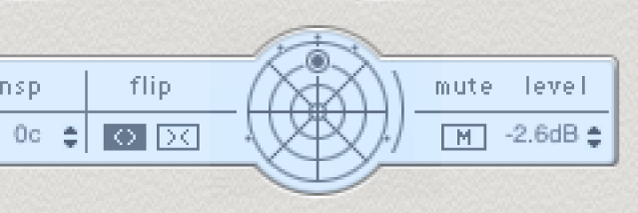
Wähle in der Final Cut Pro-Timeline einen Clip aus, auf den der Delay Designer-Effekt angewendet wurde. Öffne dann die Einstellungen des Effekts im Informationsfenster „Audio“.
Informationen zum Hinzufügen des Effekts und Einblenden der Steuerungen findest du unter Hinzufügen von Logic-Effekten zu Clips in Final Cut Pro für den Mac.
Führe zum Variieren der Surround-Position einen der folgenden Schritte aus:
Raumverteilung anpassen: Befehl-Ziehen.
Winkel anpassen: Wahl-Befehl-Ziehen.
Winkel und Raumverteilung zurücksetzen: Klicken bei gedrückter Wahltaste auf den blauen Punkt.
Hinweis: Delay Designer erzeugt Automationsdaten separat für Stereo-Pan- und Surround-Pan-Vorgänge. Mit anderen Worten: Delay Designer reagiert in Surround-Kanälen nicht auf bereits bestehende Stereo-Pan-Automationsdaten und umgekehrt.